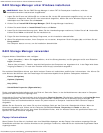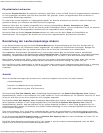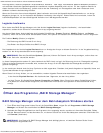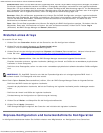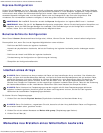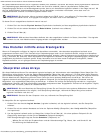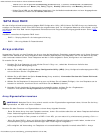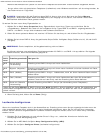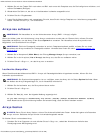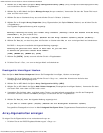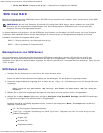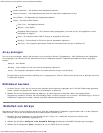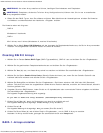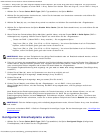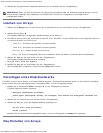RAID: Dell Precision Workstations 470 und 670 Benutzerhandbuch
file:///T|/htdocs/systems/ws670/GE/ug_ge/raid.htm[3/20/2013 9:34:46 AM]
4. Wählen Sie mit den Tasten Pfeil-nach-oben und Pfeil-nach-unten die Festplatte aus, die Sie konfigurieren möchten, und
wählen Sie Insert (Einfügen).
5. Wiederholen Sie Schritt 4, bis alle zu initialisierenden Laufwerke ausgewählt sind.
6. Drücken Sie die <Eingabetaste>
7. Lesen Sie die Warnmeldung und vergewissern Sie sich, dass Sie die richtige Festplatte zur Initialisierung ausgewählt
haben. Drücken Sie auf <y>, um fortzufahren.
Arrays neu aufbauen
ANMERKUNG: Ein Neuaufbau ist nur bei fehlertoleranten Arrays (RAID-1-Arrays) möglich.
Wenn der Aufbau (oder die Initialisierung) eines Arrays unterbrochen wurde oder ein Element fehlt, müssen Sie einen
Neuaufbau durchführen, um das Array in den Status Optimal zu versetzen. Der Neuaufbau eines Arrays sollte nach
Möglichkeit vom Quelllaufwerk her erfolgen.
ANMERKUNG: Falls kein Ersatzgerät vorhanden ist und ein Festplattenlaufwerk ausfällt, müssen Sie vor einem
Neuaufbau des Arrays zunächst ein Ersatzgerät erstellen. Hinweise dazu finden Sie unter „Hinzufügen/löschen von
Ersatzgeräten“.
1. Wählen Sie im Hauptmenü (Main Menu) den Eintrag Manage Arrays (Arrays verwalten) aus.
2. Wählen Sie in der Arrayliste (List of Arrays) das Array aus, das Sie neu aufbauen wollen.
3. Drücken Sie auf <Strg><r>, um das Array neu zu erstellen.
Laufwerke überprüfen
Wenn Sie während des Aufbaus eines RAID-1-Arrays auf Datenabgleichsfehler hingewiesen werden, können Sie Ihre
Laufwerke synchronisieren.
ANMERKUNG: Die Synchronisierungsoption ist nur verfügbar, wenn das Array sich im Status Optimal befindet. Wenn
der Aufbau des Arrays fehlgeschlagen ist, ist ein Neuaufbau erforderlich.
1. Wählen Sie die Laufwerke aus, die Sie synchronisieren wollen.
2. Drücken Sie auf <Strg><s>.
3. Wählen Sie Yes (Ja), wenn die folgende Meldung angezeigt wird:
Do you want utility to automatically fix errors? (Yes/No) (Fehler automatisch beheben? Ja/Nein)
Nach Abschluss der Synchronisierung werden Sie benachrichtigt, dass die Fehler behoben wurden.
Arrays löschen
HINWEIS: Bevor Sie ein Array löschen, sichern Sie die darauf befindlichen Daten. Andernfalls gehen alle Daten des
Arrays verloren. Gelöschte Arrays können nicht wiederhergestellt werden.
So löschen Sie ein vorhandenes Array:
1. Schalten Sie Ihren Computer ein und drücken Sie auf <Strg><a>, sobald der Hinweis zum Aufrufen des
Dienstprogramms ARC angezeigt wird.